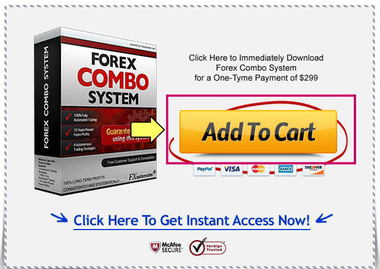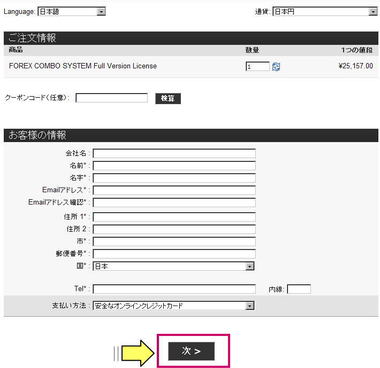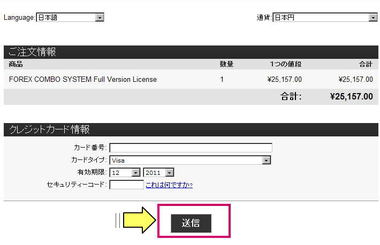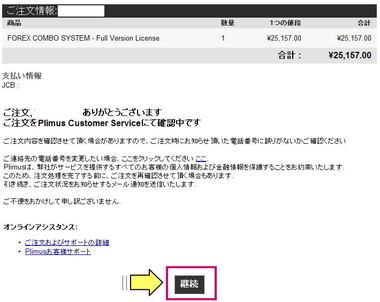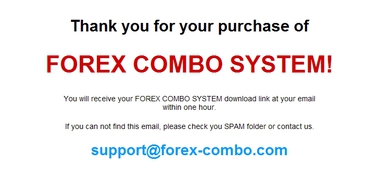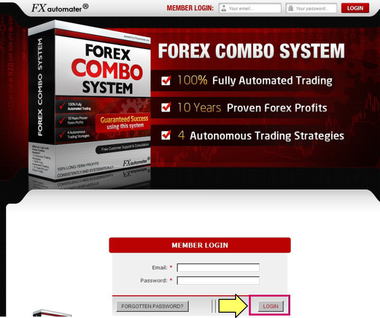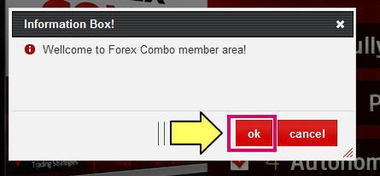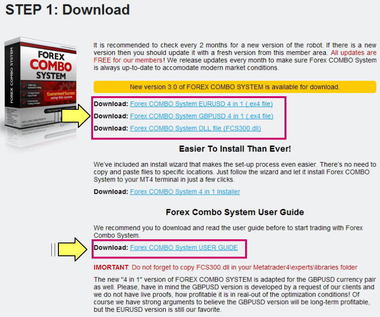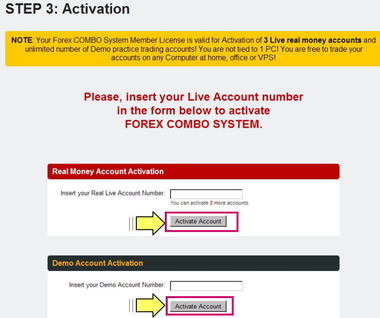Forex Combo Systemの購入方法と設定
Forex Combo Systemの購入方法
Forex Combo Systemはクレジットカードか銀行送金,Moneybookersにて購入するとができます。
今回外為太郎はクレジットカードで購入しますので、クレジットカードでのForex Combo System購入方法を紹介します。
注意)2012年1月より「Prims」という販売代理店から「CLICK2SELL」という販売代理店へ変更になりました。販売代理店変更により若干購入方法が違うと思いますが、基本的な購入手順は同じですので、読み替えて活用してください。
Forex Combo System公式サイトをクリックします。
公式ページ最下部の「Add To Cart」をクリックします。
お客様の情報
お客様の情報に以下項目を英語で入力します。
-
名前(必須):名前を入力します。(例 外為太郎の場合Taro)
-
名字(必須):名字を入力します。(例 外為太郎の場合Gaitame)
-
Emailアドレス:メールアドレスを入力します。
-
Emailアドレス確認:メールアドレスを再度入力します。
-
住所(必須):県や市を除いた住所を入力します(例 3-13-1 Higashizakura)
-
市(必須):市区町村と都道府県を入力します。(例 Nagoya-shi,Aichi-ken)
-
郵便番号(必須):郵便番号を入力します。(例 123-4567)
-
国(必須):国籍を選択します。外為太郎は日本なので「日本」を選択。
-
Tel(必須):電話番号 +81に続けて市外局番の最初の0をを取り、入力します。(例 052-952-7111の場合 +81529527111と入力します。)
-
支払い方法(必須):支払い方法を「クレジットカード」「Moneybookers」「銀行口座へ送金」「銀行振り替え」から選択します。外為太郎はクレジットカードを選択しました。
全て入力完了したら「次へ」をクリックします。
ご注文情報
注文情報が合っているか確認します。
-
商品:FOREX COMBO SYSTEM Full Version License
-
数量:1
-
1つの値段:¥25,157.00(299USD相当)
-
合計:¥25,157.00(299USD相当)
クレジットカード情報
クレジットカード情報を入力します。
-
カード番号:クレジットカード番号を入力します。
-
カードタイプ:カードのタイプを「Visa」「Mastercard」「American Express」「Discover」「JCB」「Carte Bleue」から選択します。外為太郎は「JCBを選択しました」
-
有効期限:クレジットカードの有効期限を入力します。
-
セキュリティコード:クレジットカード裏面にある3桁の番号を入力します。
全て入力完了したら、「送信」をクリックします。
Infomation Box!
Welcome to Forex Combo menber area!と表示されるので、
Forex Combo Systemの注文内容を一応確認して、「継続」をクリックします。
「Thank you for your puechase of FOREX COMBO SYSTEM!」をいう画面が出たら、オンラインでの購入手続きは一旦完了です。
数分以内にsales★plimus.comというところから「Thank you for ordering FOREX COMBO SYSTEM-Full Version License」をいう件名でメールが届きます。このメールで特に行うことはありません。
Dear Taro Gaitame
Thank you for submitting your order for FOREX COMBO SYSTEM-Full Version
License using Plimus. Your order is currently being reviewed by our staff
for quality purposes, this process is usually completed within a few
minutes, however, please allow up to 12 hours to hear back from us.
Forex Combo Systemからメールが届く
それから10分後くらいにForex Combo Systemから「Welcome to FOREX COMBO SYSTEM Member Area!」というタイトルでメールが届きます。その中に「Your member login」「Your member password」などが記載されていますので、大切にプリントアウトなどを行って大切に保管しておいてください。
そのメールの中に「Member area」なるURLが記載されていますので、クリックしてページを開きます。
***以下Forex Combo Systemからのメール***
We highly appreciate that you choose FOREX COMBO SYSTEM and we will give you the best support that we are capable.
Here is your download link, your login and your password:
Member area: http://forex-combo.com/member_area ←ここをクリックします
Your member login: XXXXXXX(ログインIDが記載されています)
Your member password: YYYYYYY(パスワード)
***Forex Combo Systemからのメールここまで***
Forex Combo Systemメンバーページへログイン
メンバーログインページが開くと思いますので、そこに「Email」「Password」を入力し、「LOGIN」をクリックします。
Infomation Box!
Welcome to Foex Combo menber area!と表示されるので、「OK」をクリックします。
Forex Combo Systemのダウンロード
自動売買を行うForex Combo Systemのファイルをダウンロードします。ついでにマニュアルもあわせてダウンロードします。
ダウンロード及びインストールはForex Combo Systemのインストーラをパソコンにダウンロードした後、インストールガイドに従ってインストールする方法と、手動でMT4のディレクトリに保存しインストールする方法があります。
外為太郎は手動インストール方法でいつもインストールしているので、その方法を記載します。
-
Forex COMBO System EURUSD 4 in 1 (.ex4 file)
-
Forex COMBO System GBPUSD 4 in 1 (.ex4 file)
-
Forex COMBO System DLL file (FCS300.dll)
上記3ファイルをクリックしてダウンロードします。
また、マニュアルもクリックしてダウンロードします。
- Forex COMBO System USER GUIDE
保存場所は従来と同じく
-
ForexComboSystem_v3.0(4in1)EURUSD.ex4 : Expertsディレクトリへ保存
-
ForexComboSystem_v3.0(4in1)GBPUSD.ex4 : Expertsディレクトリへ保存
-
FCS300.dll : Experts > Librariesディレクトリへ保存
これにてインストール完了です。
Activation(認証作業)
Forex Combo Systemを使用するブローカーのアカウント番号を入力します。
リアル口座であれば、「Real Money Account Activation」欄の「Insert your Real Live Account Number」にアカウント口座番号を,デモ口座であれば、「Demo Account Activation」欄の「Insert your Demo Account Number」にアカウント口座番号を入力し、「Active Acvount」をクリックします。
以下のようなチャート表示されれば、ライブトレード可能な状態になります。
外為太郎は2012年初旬からライブトレード開始予定です。
2012年初陣も無難な勝利にてライブトレード開始できました♪